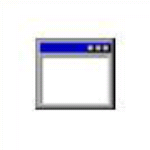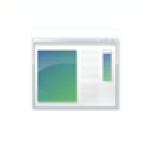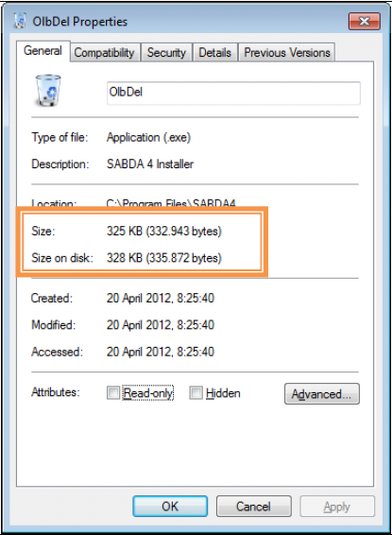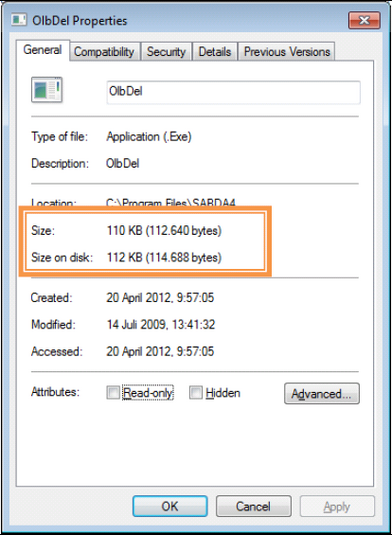Cara memperbaiki uninstaller Software SABDA: Perbedaan antara revisi
Tidak ada ringkasan suntingan |
Tidak ada ringkasan suntingan |
||
| Baris 18: | Baris 18: | ||
* Setelah lokasi instalasi Software SABDA ditampilkan, cari file OlbDel (atau OlbDel.exe), dengan gambar tong sampah berwarna biru. <br> [[berkas:OLB_lokasi_olbdel.png]] <br> <br> | * Setelah lokasi instalasi Software SABDA ditampilkan, cari file OlbDel (atau OlbDel.exe), dengan gambar tong sampah berwarna biru. <br> [[berkas:OLB_lokasi_olbdel.png]] <br> <br> | ||
* <big>'''HAPUS'''</big> file ini! (Mohon pastikan file ini sudah benar-benar terhapus dengan memeriksa ulang apakah file ini masih ada dalam direktori instalasi Software SABDA atau tidak).<br> Catatan: Pada '''Windows Vista dan 7''' akan muncul permintaan konfirmasi untuk menghapus file ini. Klik ŌĆ£ContinueŌĆØ. <br> [[berkas:OLB_OlbDelcopy_confirm.png|443px]] <br> <br> | * <big>'''HAPUS'''</big> file ini! (Mohon pastikan file ini sudah benar-benar terhapus dengan memeriksa ulang apakah file ini masih ada dalam direktori instalasi Software SABDA atau tidak).<br> Catatan: Pada '''Windows Vista dan 7''' akan muncul permintaan konfirmasi untuk menghapus file ini. Klik ŌĆ£ContinueŌĆØ. <br> [[berkas:OLB_OlbDelcopy_confirm.png|443px]] <br> <br> | ||
* Kemudian download file OlbDel.Exe yang baru dari http://download.sabda.org/sabdanet/koreksi/OlbDel.Exe | * Kemudian '''download''' file OlbDel.Exe yang baru dari http://download.sabda.org/sabdanet/koreksi/OlbDel.Exe | ||
* Copy file OlbDel yang telah Anda download ke dalam direktori lokasi instalasi SABDA (yang tadi sudah dibuka) untuk menggantikan file OlbDel yang sudah dihapus. <br> Catatan: Pada '''Windows Vista dan 7''' akan muncul konfirmasi untuk meminta hak administrator. Klik tombol ŌĆ£ContinueŌĆØ untuk melanjutkan copy file OlbDel.exe. <br> [[berkas:OLB_adminconfirm.png|400px]] <br> <br> | * Copy file OlbDel yang telah Anda download ke dalam direktori lokasi instalasi SABDA (yang tadi sudah dibuka) untuk menggantikan file OlbDel yang sudah dihapus. <br> Catatan: Pada '''Windows Vista dan 7''' akan muncul konfirmasi untuk meminta hak administrator. Klik tombol ŌĆ£ContinueŌĆØ untuk melanjutkan copy file OlbDel.exe. <br> [[berkas:OLB_adminconfirm.png|400px]] <br> <br> | ||
* Perbaikan telah selesai. <br> Jika Anda masih ragu apakah hasil perbaikan ini benar, lakukan langkah konfirmasi dibawah ini: | * Perbaikan telah selesai. <br><br> Jika Anda masih ragu apakah hasil perbaikan ini benar, lakukan langkah konfirmasi dibawah ini: | ||
┬Ā a. Cari file OlbDel seperti di langkah 1 dan 2 petunjuk di atas. File OlbDel yang baru '''tidak memiliki ikon tong sampah berwarna biru'''. Berikut contoh ikon OlbDel. | ┬Ā a. Cari file OlbDel seperti di langkah 1 dan 2 petunjuk di atas. File OlbDel yang baru '''tidak memiliki ikon tong sampah berwarna biru'''. Berikut contoh ikon OlbDel. | ||
┬Ā {|border="1" cellpadding="2" cellspacing="0" | ┬Ā {|border="1" cellpadding="2" cellspacing="0" | ||
| Baris 67: | Baris 67: | ||
<br> | <br> | ||
== Cara uninstall (penghapusan) Software SABDA, khusus setelah perbaikan dilakukan == | == Cara uninstall (penghapusan) Software SABDA, khusus "setelah perbaikan dilakukan" == | ||
Setelah file OlbDel.Exe ini di-copy, proses uninstall (penghapusan) akan berbeda dengan proses uninstall (penghapusan) normal. Berikut langkah-langkahnya: | Setelah file OlbDel.Exe ini di-copy, proses uninstall (penghapusan) akan berbeda dengan proses uninstall (penghapusan) normal. Berikut langkah-langkahnya: | ||
<cl> | <cl> | ||
| Baris 73: | Baris 73: | ||
┬Ā a. Jika Anda menggunakan Windows XP: klik ganda pada file OlbDel.Exe ini. ┬Ā | ┬Ā a. Jika Anda menggunakan Windows XP: klik ganda pada file OlbDel.Exe ini. ┬Ā | ||
┬Ā * Jika Anda menggunakan Windows Vista atau 7: klik kanan pada file OlbDel.Exe, dan pilih ŌĆ£Run as administratorŌĆØ <br> [[berkas:OLB_uninstalladmin.png]] <br> <br> | ┬Ā * Jika Anda menggunakan Windows Vista atau 7: klik kanan pada file OlbDel.Exe, dan pilih ŌĆ£Run as administratorŌĆØ <br> [[berkas:OLB_uninstalladmin.png]] <br> <br> | ||
* Jika yang muncul adalah tampilan seperti berikut, berarti Anda belum menjalankan prosedur perbaikan dengan benar. Mohon klik tombol ŌĆ£BatalkanŌĆØ, dan ulangi prosedur diatas. <br> [[berkas:OLB_Uninstall.png|500px]] <br> <br> | * Jika yang muncul adalah tampilan seperti berikut, berarti '''Anda belum menjalankan prosedur perbaikan dengan benar'''. Mohon klik tombol '''ŌĆ£BatalkanŌĆØ''', dan ulangi prosedur diatas. <br> [[berkas:OLB_Uninstall.png|500px]] <br> <br> | ||
* Jika yang muncul adalah tampilan seperti berikut, berarti perbaikan berhasil. <br> [[berkas:OLB_Uninstallconfirm.png|700px]] <br> Klik tombol ŌĆ£OKŌĆØ untuk menghapus Software SABDA, atau klik tombol ŌĆ£CancelŌĆØ untuk membatalkan uninstall Software SABDA. | * Jika yang muncul adalah tampilan seperti berikut, berarti '''perbaikan berhasil'''. <br> [[berkas:OLB_Uninstallconfirm.png|700px]] <br> Klik tombol ŌĆ£OKŌĆØ untuk menghapus Software SABDA, atau klik tombol ŌĆ£CancelŌĆØ untuk membatalkan uninstall Software SABDA. | ||
</cl> | </cl> | ||
<br> | <br> | ||
Jika Anda tidak ingin mengulangi prosedur di atas, Software SABDA juga dapat di-hapus dengan cara menghapus manual direktori instalasi SABDA (<code>C:\Program Files\SABDA4\"</code>) melalui Windows Explorer. Cara menemukan direktori ini dapat Anda temukan pada poin nomor 1 [[#Cara perbaiki Uninstaller Software SABDA|ŌĆ£Cara memperbaiki uninstaller (penghapusan) Software SABDAŌĆØ]] di atas. | Jika Anda tidak ingin mengulangi prosedur di atas, Software SABDA juga dapat di-hapus dengan cara menghapus manual direktori instalasi SABDA (<code>C:\Program Files\SABDA4\"</code>) melalui Windows Explorer. Cara menemukan direktori ini dapat Anda temukan pada poin nomor 1 [[#Cara perbaiki Uninstaller Software SABDA|ŌĆ£Cara memperbaiki uninstaller (penghapusan) Software SABDAŌĆØ]] di atas. | ||
Revisi per 20 April 2012 09.37
Perbaikan ini hanya diperlukan untuk Software SABDA yang diperoleh dari USB SABDA (Biblika) 8GB yang di release di Bali dan Surabaya pada tanggal 11 ŌĆō 15 April 2012. Ciri-ciri installer SABDA 4 yang bermasalah adalah file sabda_install_full.exe memiliki ukuran 592.124 KB atau 578 MB. Jika tidak hati-hati, uninstall (penghapusan) Software SABDA ini dapat menghapus semua data pada ŌĆ£My DocumentsŌĆØ Anda. Cara perbaikan adalah sebagai berikut:
Cara perbaiki Uninstaller Software SABDA
<cl>
1. Buka lokasi instalasi Software SABDA. Secara standar, Software SABDA terinstal di C:\Program Files\SABDA4\.
Cara lain untuk menemukan lokasi instalasi ini adalah:
a. Cari ikon SABDA4 yang ada pada desktop Anda.
* Klik kanan pada ikon SABDA4 tersebut, dan pilih ŌĆ£PropertiesŌĆØ.
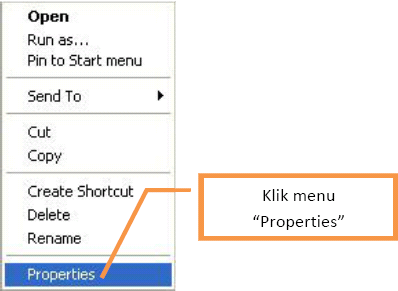
* Pada jendela properties, Klik tombol ŌĆ£Find TargetŌĆØ (untuk Windows XP), atau tombol ŌĆ£Open File LocationŌĆØ (Untuk Windows Vista dan 7).
| Untuk Windows XP | Untuk Windows Vista dan 7 |
|---|---|
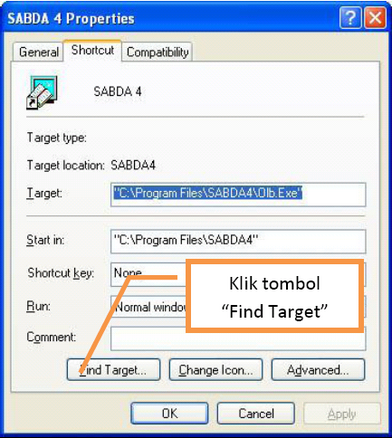
|
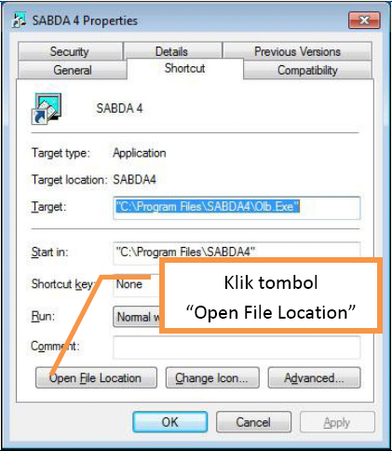
|
- Setelah lokasi instalasi Software SABDA ditampilkan, cari file OlbDel (atau OlbDel.exe), dengan gambar tong sampah berwarna biru.
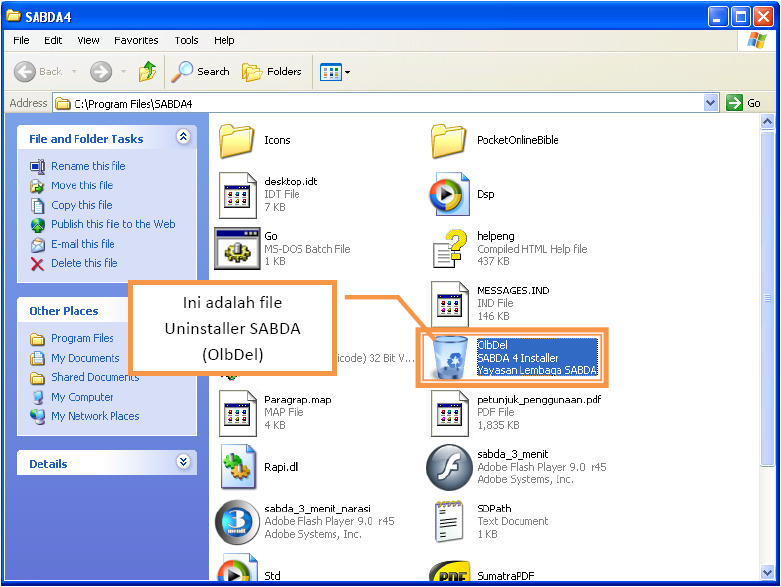
- HAPUS file ini! (Mohon pastikan file ini sudah benar-benar terhapus dengan memeriksa ulang apakah file ini masih ada dalam direktori instalasi Software SABDA atau tidak).
Catatan: Pada Windows Vista dan 7 akan muncul permintaan konfirmasi untuk menghapus file ini. Klik ŌĆ£ContinueŌĆØ.

- Kemudian download file OlbDel.Exe yang baru dari http://download.sabda.org/sabdanet/koreksi/OlbDel.Exe
- Copy file OlbDel yang telah Anda download ke dalam direktori lokasi instalasi SABDA (yang tadi sudah dibuka) untuk menggantikan file OlbDel yang sudah dihapus.
Catatan: Pada Windows Vista dan 7 akan muncul konfirmasi untuk meminta hak administrator. Klik tombol ŌĆ£ContinueŌĆØ untuk melanjutkan copy file OlbDel.exe.
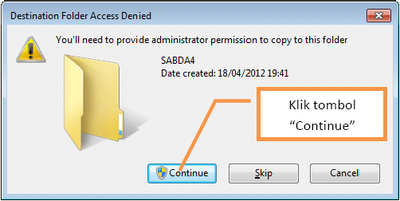
- Perbaikan telah selesai.
Jika Anda masih ragu apakah hasil perbaikan ini benar, lakukan langkah konfirmasi dibawah ini:
a. Cari file OlbDel seperti di langkah 1 dan 2 petunjuk di atas. File OlbDel yang baru tidak memiliki ikon tong sampah berwarna biru. Berikut contoh ikon OlbDel.
| Ikon OlbDel yang lama (yang BERMASALAH) |
Ikon OlbDel SETELAH PERBAIKAN | |
| Windows XP | Untuk Windows Vista dan 7 | |
* Kemudian klik kanan (klik dengan tombol sebelah kanan mouse) pada file OlbDel tersebut, dan pilih ŌĆ£PropertiesŌĆØ.
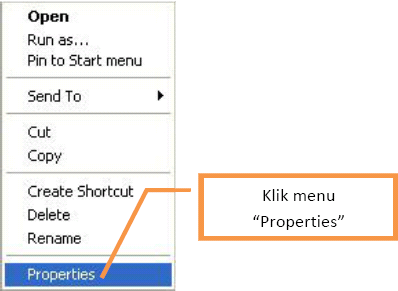
* Selain memiliki ikon berbeda, file OlbDel yang BERMASALAH memiliki perbedaan utama pada bagian ŌĆ£SizeŌĆØ serta ŌĆ£Size on diskŌĆØ.
- Jika selanjutnya Anda ingin meng-uninstall Software SABDA, mohon lihat petunjuk setelah ini.
</cl>
Cara uninstall (penghapusan) Software SABDA, khusus "setelah perbaikan dilakukan"
Setelah file OlbDel.Exe ini di-copy, proses uninstall (penghapusan) akan berbeda dengan proses uninstall (penghapusan) normal. Berikut langkah-langkahnya: <cl> 1. Jika Anda ingin meng-uninstall Software SABDA
a. Jika Anda menggunakan Windows XP: klik ganda pada file OlbDel.Exe ini. * Jika Anda menggunakan Windows Vista atau 7: klik kanan pada file OlbDel.Exe, dan pilih ŌĆ£Run as administratorŌĆØ
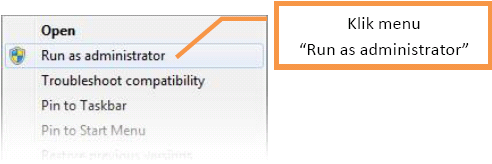
- Jika yang muncul adalah tampilan seperti berikut, berarti Anda belum menjalankan prosedur perbaikan dengan benar. Mohon klik tombol ŌĆ£BatalkanŌĆØ, dan ulangi prosedur diatas.
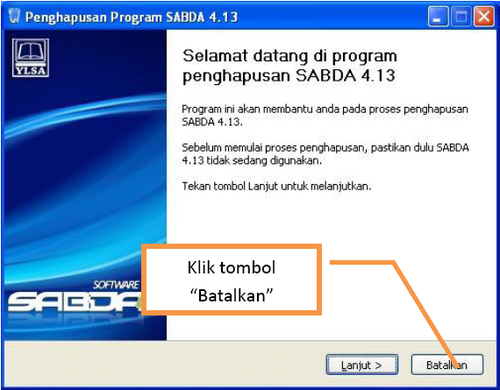
- Jika yang muncul adalah tampilan seperti berikut, berarti perbaikan berhasil.

Klik tombol ŌĆ£OKŌĆØ untuk menghapus Software SABDA, atau klik tombol ŌĆ£CancelŌĆØ untuk membatalkan uninstall Software SABDA.
</cl>
Jika Anda tidak ingin mengulangi prosedur di atas, Software SABDA juga dapat di-hapus dengan cara menghapus manual direktori instalasi SABDA (C:\Program Files\SABDA4\") melalui Windows Explorer. Cara menemukan direktori ini dapat Anda temukan pada poin nomor 1 ŌĆ£Cara memperbaiki uninstaller (penghapusan) Software SABDAŌĆØ di atas.